CK2日本語化MOD削除方法

「Crusader Kings II」(CK2)の日本語化MODを削除する方法をご説明します。
(最終更新:2019年11月9日)
自動アンインストール
インストーラーを起動し、図の「このソフトについて」をクリックしてください。

続いて下のボタン(CK2)をクリックしてください。
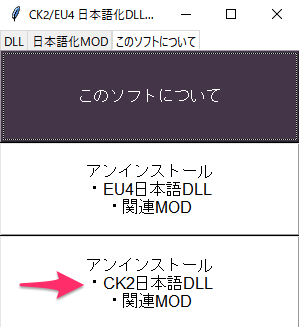
以上でアンインストールは終了です。
CK2を起動してMODが削除されていることをご確認ください。
手動アンインストール
すべての手順を最後まで確実に実行してください。
DLLを削除する
DLLのあるフォルダを簡単に見つけるために、次の手順を実行してください。
Steamのゲーム一覧から「Crusader Kings II」を「右クリック」します。
次のようなメニューが表示されますので、一番下の「プロパティ」を選んでください。
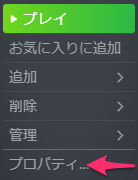
次のようなウインドウが表示されますので、上部にある「ローカルファイル」を選び、続いて「ローカルファイルを閲覧…」ボタンを押してください。

するとDLLがインストールされている場所が開きますので、pluginsフォルダとd3d9.dllファイルを削除してください。
MODを削除する
エクスプローラーで以下の場所のフォルダを開いてください。
PC > ドキュメント > Paradox Interactive > Crusader Kings II > mod
または
C:¥Users¥???¥Documents¥Paradox Interactive¥Crusader Kings II¥mod
(???にはWindowsにログインする時のユーザー名が入ります)
![]()
さらに、その場所にある次の名前ではじまるファイルを「すべて」削除してください。
jpmod_core
jpmod_font_gothic
MODが削除されたことを確認する
ここまで完了したらCK2を起動して、起動直後に表示されるウインドウで「Mods」を選択してください。

リストをスクロールして「JPMOD Main 1」「JPMOD Main 2」「JPMOD Sub 1」「JPMOD Sub 2」「JPMOD Font Gothic」が存在しないことを確認してください。
最後に「Play」を押してCK2が正常に起動することを確認します。起動に成功すれば、日本語化MODの削除はひとまず完了です。
自動アップデート関連ファイルを削除する
この手順は必須ではありません。
日本語化MOD関連のファイルを完全に削除したい場合に行なってください。
EU4日本語化MODの自動アップデートが機能しなくなります。
エクスプローラーで以下の場所のフォルダを開いてください。
PC > ドキュメント > Paradox Interactive > Crusader Kings II
または
C:¥Users¥???¥Documents¥Paradox Interactive¥Crusader Kings II
(???にはWindowsにログインする時のユーザー名が入ります)
そこにあるclaesではじまるファイルとフォルダをすべて削除してください。
以上で日本語化MODの削除は完了です。お疲れ様でした。